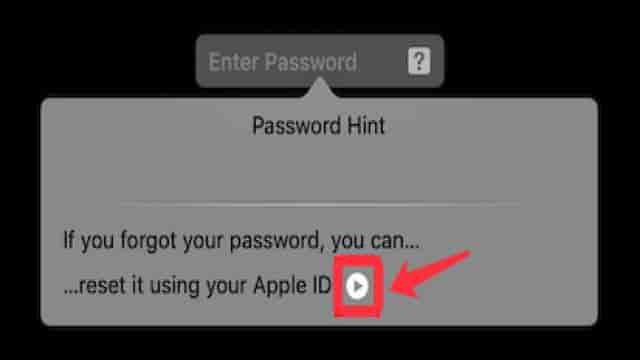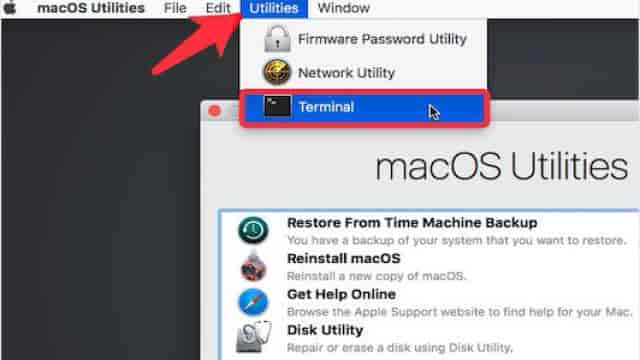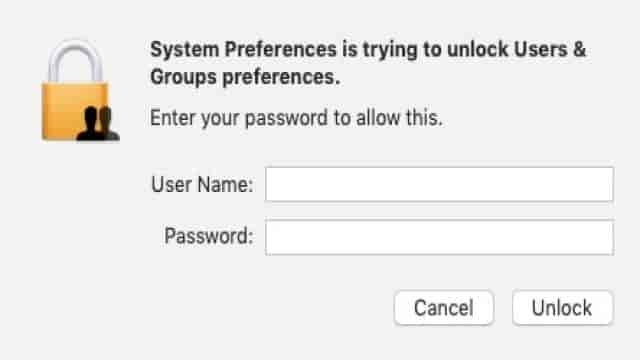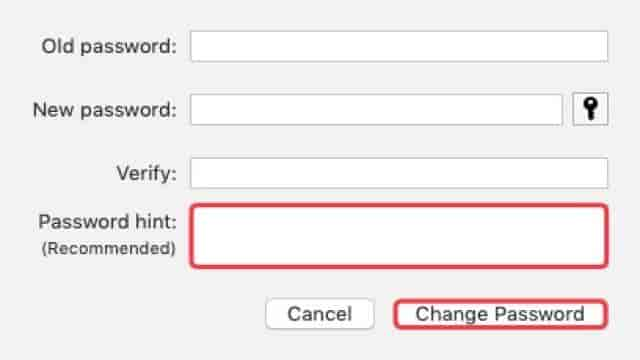Avez-vous égaré votre mot de passe pour accéder à votre MacBook Air, MacBook Pro ou Mac Air ? Ne vous inquiétez pas, il existe des solutions pour déverrouiller votre MacBook Pro sans mot de passe. Dans cet article, nous allons vous présenter différentes méthodes pour récupérer ou réinitialiser le mot de passe de votre Mac. Que vous utilisiez un Mac Air, un MacBook Pro, un MacBook Air M1 (2021) ou un MacBook Pro M1 (2021), les méthodes décrites ci-dessous sont adaptées à tous les modèles de Mac.
Vérifications nécessaires avant de réinitialiser le mot de passe de votre Mac
Il peut arriver que vous n’ayez pas réellement oublié votre mot de passe Mac, mais que vous ayez simplement fait une erreur en saisissant les caractères majuscules ou minuscules. Les mots de passe sont en effet sensibles à la casse. Avant de chercher des solutions pour récupérer ou réinitialiser votre mot de passe, vérifiez si la touche de verrouillage des majuscules (Caps Lock) de votre clavier est activée. Une fois la touche Caps Lock désactivée, essayez de saisir à nouveau votre mot de passe administrateur et connectez-vous à votre Mac Air.
Mot de passe du Mac Air oublié ? Réinitialiser le mot de passe administrateur
Si vous avez réellement oublié votre mot de passe Mac Air, essayez les méthodes suivantes pour le récupérer ou le réinitialiser. Vous pourrez ensuite utiliser le nouveau mot de passe administrateur pour accéder à votre Mac.
Réinitialiser le mot de passe de votre Mac avec Apple ID
Tapez un mot de passe aléatoire dans le champ de connexion à trois reprises. Si vous obtenez un message indiquant que votre identifiant Apple est lié à votre compte Mac, vous pourrez réinitialiser votre mot de passe en utilisant votre identifiant Apple.
Voici comment procéder :
Cliquez sur la flèche de la fenêtre Indice de mot de passe.

Entrez votre identifiant Apple et votre mot de passe, puis cliquez sur Réinitialiser le mot de passe.
Redémarrez votre ordinateur lorsque vous y êtes invité.
Connectez-vous avec votre nouveau mot de passe pour déverrouiller votre Mac.
Réinitialiser le mot de passe administrateur de votre Mac en mode Récupération
Si aucun indice n’apparaît après trois tentatives de saisie du mot de passe et que vous attendez un certain temps, cela signifie que vous n’avez ni lié votre identifiant Apple à votre compte Mac, ni activé FileVault. Dans ce cas, démarrez votre Mac en mode Récupération et utilisez Terminal pour réinitialiser votre mot de passe.
Voici les étapes à suivre :
Démarrez votre Mac Intel en mode Récupération ou votre Mac M1 en mode Récupération selon votre modèle.
Lorsque les quatre utilitaires macOS s’affichent, vous êtes en mode de récupération macOS.
Sélectionnez Utilitaires > Terminal dans la barre du menu en mode Récupération.

Copiez et collez la commande suivante dans la fenêtre du Terminal et appuyez sur Retour pour ouvrir l’assistant Réinitialiser le mot de passe.
resetpasswordSélectionnez “J’ai oublié mon mot de passe” (si vous êtes l’administrateur), ou sélectionnez “J’ai oublié tous les mots de passe” (si le Mac possède plusieurs comptes d’utilisateur) et choisissez votre compte.
Entrez un nouveau mot de passe et vérifiez-le. Configurez également un indice de mot de passe au cas où vous l’oublieriez à nouveau.
Après avoir réinitialisé votre nouveau mot de passe, redémarrez votre Mac. Entrez votre nom d’utilisateur et le nouveau mot de passe pour déverrouiller votre Mac.
Réinitialiser votre mot de passe en utilisant un autre compte administrateur
Si vous partagez votre Mac avec d’autres utilisateurs et que vous connaissez le nom d’utilisateur et le mot de passe d’un autre compte administrateur, vous pouvez l’utiliser pour vous connecter au Mac et réinitialiser votre mot de passe administrateur.
Voici comment procéder :
Saisissez le nom d’utilisateur et le mot de passe d’un autre compte administrateur sur l’écran de connexion pour déverrouiller votre Mac.
Sélectionnez le menu Apple > Préférences système > Utilisateurs et groupes.
Cliquez sur l’icône de verrouillage et entrez le nom et le mot de passe de l’administrateur.
Sélectionnez votre nom d’utilisateur dans la liste des utilisateurs.
Cliquez sur Réinitialiser le mot de passe, puis suivez les instructions pour créer votre nouveau mot de passe.

Sélectionnez le menu Apple > Déconnexion pour quitter le compte administrateur.
Connectez-vous avec votre nouveau mot de passe pour déverrouiller votre Mac.
Autres méthodes pour réinitialiser le mot de passe de votre Mac si FileVault est activé
FileVault est un programme de chiffrement de disque dans Mac OS qui permet de sécuriser votre disque dur interne et les fichiers qui y sont stockés. Si vous avez activé FileVault, vous verrez des messages à l’écran de connexion qui vous guideront pour réinitialiser votre mot de passe de connexion Mac oublié.
Voici deux cas de figure possibles :
À l’aide de l’assistant de réinitialisation du mot de passe
Si vous voyez un message indiquant que vous pouvez utiliser le bouton d’alimentation pour éteindre puis rallumer votre Mac en mode de récupération macOS, suivez les instructions pour accéder à l’assistant de réinitialisation du mot de passe.
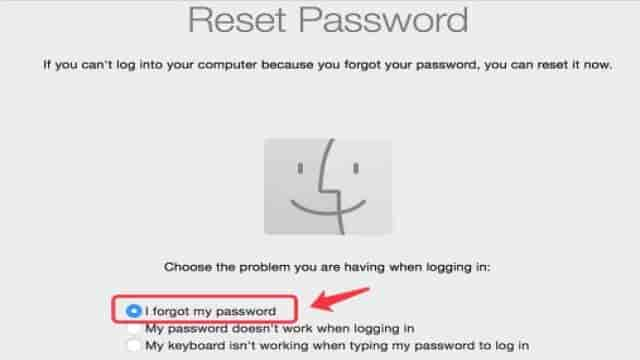
Cochez la case J’ai oublié mon mot de passe, puis suivez les instructions pour créer votre nouveau mot de passe. Ensuite, redémarrez votre Mac.
Connectez-vous à votre compte avec le nouveau mot de passe.
Réinitialiser le mot de passe de votre Mac à l’aide d’une clé de récupération FileVault
Si vous voyez une astuce indiquant que vous pouvez réinitialiser votre mot de passe à l’aide de votre clé de récupération, il s’agit de la clé de récupération FileVault. Si vous vous souvenez de cette clé, vous pouvez l’utiliser pour réinitialiser votre mot de passe Mac Air oublié.
Voici comment procéder :
Cliquez sur l’icône de la flèche pour entrer le champ de la clé de récupération.
Saisissez votre clé de récupération (veillez à bien la saisir).
Suivez les instructions pour réinitialiser un nouveau mot de passe.
Cliquez sur Réinitialiser le mot de passe. Redémarrez ensuite votre Mac et connectez-vous avec le nouveau mot de passe.
Si vous ne parvenez toujours pas à vous connecter à votre Mac avec le mot de passe réinitialisé, vérifiez si votre Mac est bloqué à l’écran de connexion. Si nécessaire, utilisez le mode disque cible pour transférer vos fichiers et éviter toute perte de données.
Comment éviter que le problème du mot de passe oublié de Mac ne se reproduise
Comme de nombreux utilisateurs sont amenés à créer de nombreux mots de passe pour différentes utilisations dans leur vie quotidienne, il est inévitable d’oublier parfois le mot de passe Mac. Pour éviter de perdre l’accès à votre Mac en cas d’oubli du mot de passe, nous vous recommandons de noter votre mot de passe de Mac dans un carnet ou à un autre endroit sécurisé. Vous pouvez également prendre certaines précautions en utilisant les utilitaires intégrés de macOS.
Créer un indice de mot de passe sur Mac
L’indice de mot de passe peut être utile si vous oubliez votre mot de passe Mac. Lorsque vous cliquez sur le point d’interrogation dans le champ du mot de passe de l’écran de connexion, l’indice de mot de passe apparaît. Il peut également s’afficher après avoir saisi un mot de passe incorrect trois fois de suite.
Voici comment créer un indice de mot de passe sur Mac :
Choisissez le menu Apple > Préférences système > Utilisateurs et groupes > Changer le mot de passe.
Saisissez votre mot de passe existant dans la case Ancien mot de passe. Ensuite, saisissez et vérifiez un nouveau mot de passe.
Tapez quelques mots d’indice dans le champ Indice du mot de passe, puis cliquez sur Changer le mot de passe.

Lier votre identifiant Apple à votre compte utilisateur Mac
Votre identifiant Apple peut vous aider à réinitialiser et déverrouiller votre Mac en cas d’oubli de votre mot de passe Mac. Voici comment lier votre identifiant Apple à votre compte utilisateur Mac :
Sélectionnez le menu Apple > Préférences système > Connexion (pour macOS 10.15 et les versions ultérieures) / iCloud (pour macOS 10.14 et les versions antérieures).
Saisissez votre identifiant Apple et votre mot de passe dans les champs requis.
Entrez le code de vérification envoyé à vos appareils de confiance (généralement votre iPhone) pour terminer la connexion Apple ID.
Ouvrez Utilisateurs et groupes dans Préférences système. Cliquez sur le cadenas pour apporter des modifications.
Cochez la case Autoriser l’utilisateur à réinitialiser le mot de passe en utilisant l’identifiant Apple.
Dernières réflexions
Si vous avez oublié votre mot de passe de connexion Mac, ne vous découragez pas. Les méthodes recommandées ci-dessus ont fait leurs preuves et peuvent vous aider à déverrouiller votre Mac, qu’il s’agisse d’un ancien modèle ou du nouveau Mac Apple M1. Cependant, afin de minimiser le risque d’oubli du mot de passe à l’avenir, il est préférable de prendre certaines précautions.